Cara Memulihkan Kartu SD yang Diformat: Panduan Lengkap
Diterbitkan: 2023-12-20Apakah mungkin memulihkan kartu SD yang diformat? Kartu SD berguna untuk menyimpan data, namun risiko pemformatan yang tidak disengaja atau tidak tepat dapat menyebabkan hilangnya data. Dalam skenario seperti itu, kekhawatiran utama Anda adalah apakah pemulihan kartu SD yang diformat dapat dilakukan.
Namun, jangan khawatir. Dalam panduan lengkap ini, kami akan membagikan empat metode untuk memulihkan data Anda dari kartu yang diformat. Anda hanya perlu bertindak cepat untuk meningkatkan peluang menyelamatkan data Anda!
Bagian 1: Bisakah Anda Memulihkan Kartu SD yang Diformat?
Apakah memformat kartu SD menghapus semuanya? Saat Anda memformat kartu SD, baik disengaja atau tidak, Anda menghapus data lama dan menyiapkan sistem file baru. Itu juga mengatur ulang struktur sistem file seperti FAT, MFT, dan metadata. Proses ini membuat kartu seolah-olah kosong, padahal belum tentu datanya hilang seluruhnya.
Jadi, bisakah Anda memulihkan kartu SD yang diformat? Tidak diragukan lagi, jawabannya adalah ya. Meskipun proses tersebut merusak struktur data dan menandai perangkat sebagai “Kosong”, data sebenarnya tetap ada. Oleh karena itu, pemulihan kartu SD yang diformat dapat dilakukan dengan metode yang benar selama Anda tidak menimpanya dengan data baru.
Bagian 2: Bagaimana Memilih Cara yang Benar untuk Pemulihan Kartu SD yang Diformat?
Saat memutuskan untuk memulihkan data dari kartu SD yang diformat, ingatlah faktor-faktor berikut:
| Faktor | Keterangan |
| Kondisi Kartu SD | Pertimbangkan jenis dan kondisi kartu SD Anda. jika rusak secara fisik, kami sangat menyarankan untuk mencari bantuan profesional. |
| Cadangan | Periksa apakah Anda memiliki cadangan file kartu SD terbaru. Jika tersedia, Anda dapat dengan mudah memulihkan data dari kartu SD yang diformat tanpa mengeluarkan uang sepeser pun. |
| Konsumsi Waktu | Metode pemulihan data bervariasi dalam konsumsi waktu. Meskipun perbedaannya mungkin kecil, mengambil file yang hilang beberapa menit lebih cepat dapat membuat perbedaan penting, seperti dalam proyek yang sensitif terhadap waktu yang mengutamakan efisiensi. |
| Tingkat keahlian | Jangan malu; pengetahuan teknis Anda juga merupakan faktor kunci keberhasilan pemulihan kartu SD yang diformat. Jika Anda seorang pemula komputer, harap jangan menggunakan alat canggih seperti terminal atau command prompt. |
Sekarang, mari kita lihat cara yang mungkin untuk memulihkan kartu SD yang diformat.
Bagian 3: Cara Terbaik untuk Memulihkan Kartu SD yang Diformat
- Perkiraan waktu: 5-10 Menit
- Kesulitan: Mudah
- Biaya: Terjangkau
- Tingkat Keberhasilan: Tinggi
- Keterbatasan: Tidak dapat memulihkan data dari kartu SD yang tertimpa
Cara terbaik untuk memulihkan file dari kartu SD yang diformat adalah melalui alat pihak ketiga seperti 4DDiG Data Recovery . Ini menawarkan cara yang mudah digunakan untuk mengambil file yang diformat, terhapus, hilang, hilang, atau rusak dari berbagai perangkat penyimpanan. Terlepas dari kondisinya, apakah itu sistem yang rusak atau partisi yang hilang, alat ini dapat memulihkan data dengan sukses. Simak manfaatnya:
- Pulihkan 2000+ jenis file, termasuk video, gambar, audio, dokumen, arsip, dll.
- Pulihkan data dari penyimpanan internal/eksternal seperti hard disk, USB, kartu SD, drone, kamera digital, dll.
- Pemulihan data SD yang diformat dapat diselesaikan hanya dalam tiga langkah.
- Tingkat keberhasilan yang mengesankan dan antarmuka yang ramah pengguna.
- Kompatibel dengan Windows dan Mac.
- Tersedia versi gratis; Diskon 40% selama penjualan Natal .
Ikuti langkah-langkah di bawah ini untuk memulihkan data dari kartu SD yang diformat dengan alat ini:
Langkah 1: Unduh dan instal alat ini di PC Windows atau Mac Anda, jalankan, dan sambungkan Kartu SD Anda ke komputer. Pilih kartu SD pada alat dan klik “Pindai.” Perangkat lunak akan memindai data yang diformat pada kartu SD.
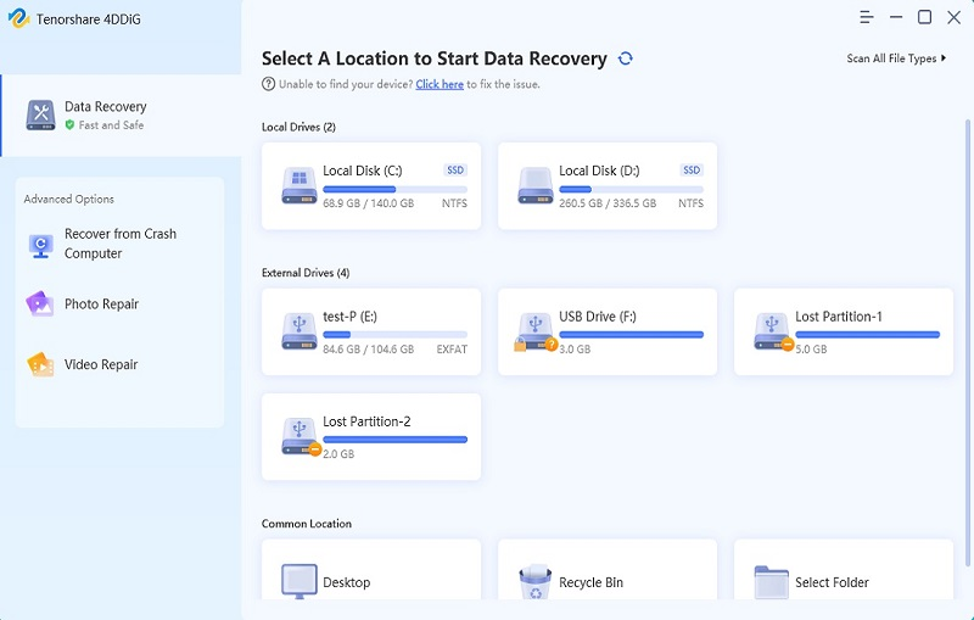
Langkah 2: Anda dapat menghentikan pemindaian kapan saja. Setelah file ditemukan, pratinjau berdasarkan kategori, seperti File yang Dihapus, File Hilang, dll, di “Tampilan Pohon” atau ketik file di “Tampilan File.
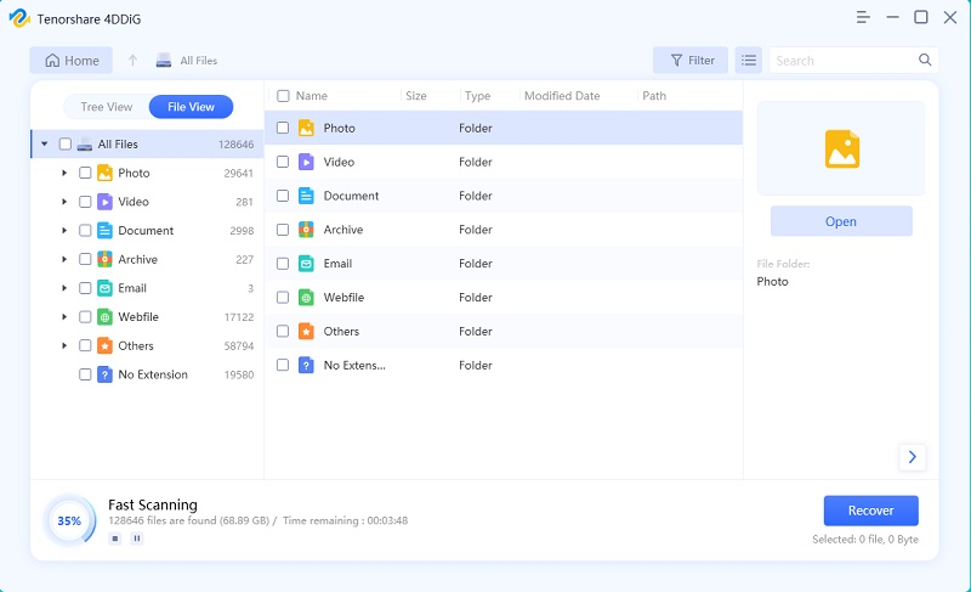
Langkah 3: Klik "Pulihkan" setelah Anda menemukan file target dan simpan di partisi yang aman, bukan di partisi tempat Anda kehilangannya untuk menghindari penimpaan.
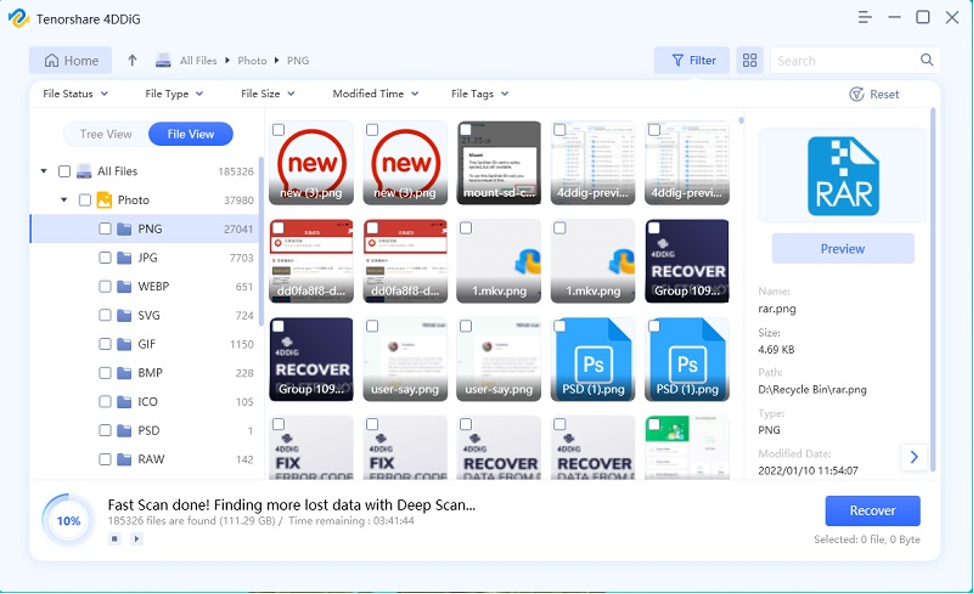
Bagian 4: Cara Alternatif Untuk Memulihkan Kartu SD yang Diformat
Ada opsi lain untuk memulihkan file dari kartu SD yang diformat di Windows/Mac, tergantung situasinya. Anda dapat menggunakan CMD, alat pencadangan, atau layanan pemulihan data. Berikut cara melakukannya:
4.1 Pulihkan Kartu SD yang Diformat melalui CMD
- Perkiraan waktu: 3-5 Menit
- Kesulitan: Sedang
- Gratis
- Tingkat Keberhasilan: Sedang
- Keterbatasan: Hanya data yang hilang karena partisi kartu SD yang rusak yang dapat dipulihkan.
Jika Anda tidak keberatan mempelajari sedikit hal teknis, CMD di Windows dan Terminal di Mac adalah alat bawaan yang dapat Anda gunakan untuk memulihkan data kartu SD yang diformat. Mereka menggunakan antarmuka baris perintah untuk memperbaiki kesalahan dan mengambil data yang dapat dibaca dari disk. Berikut cara memulihkan kartu SD yang diformat pada Windows dan Mac masing-masing dengan CMD dan Terminal:
Untuk Windows:
Langkah 1: Ketik “cmd” di kotak pencarian untuk membuka Command Prompt dan menjalankannya sebagai administrator.
Langkah 2: Ketik “chkdsk F: /f/x/r,” dan ganti “F” dengan huruf drive kartu SD Anda. Tekan “Enter” dan tunggu hingga proses pemulihan kartu SD yang diformat selesai.
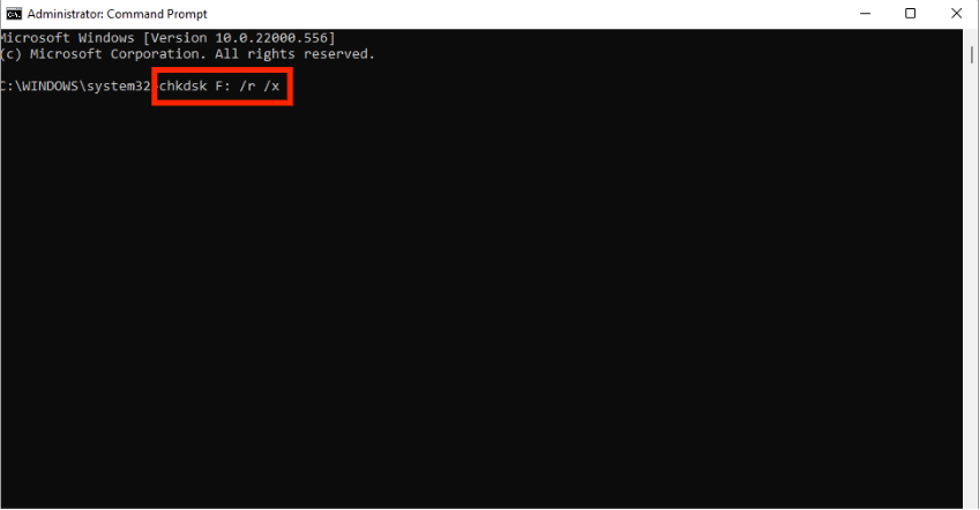
Untuk Mac:
Langkah 1: Buka Terminal dari folder “/Applications/Utilities” di “Finder.”
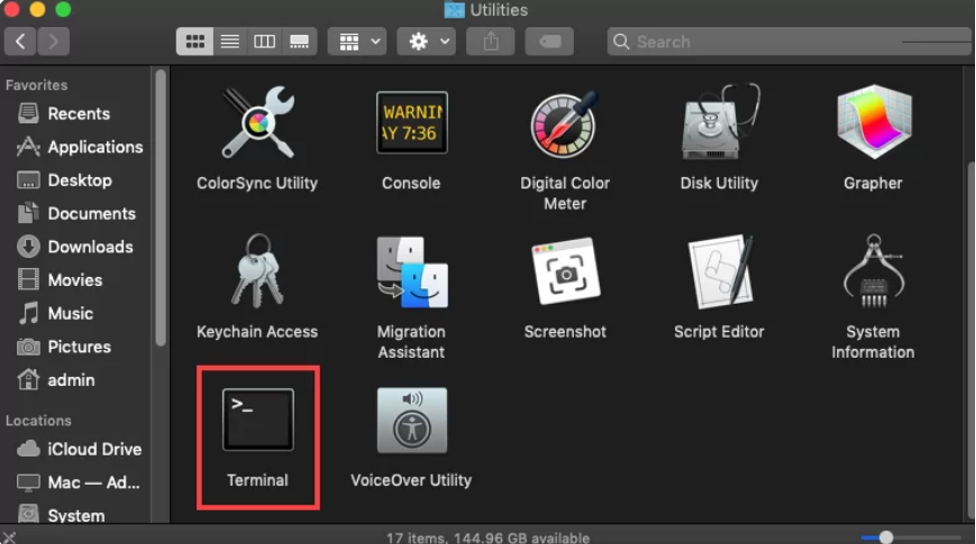

Langkah 2: Ketik perintah cd untuk menavigasi ke kartu SD Anda.
Langkah 3: Masukkan “mv filename ../, ganti “filename” dengan file yang ingin Anda pulihkan, dan tekan “RETURN.” Ketik “Keluar” untuk keluar dari Terminal.
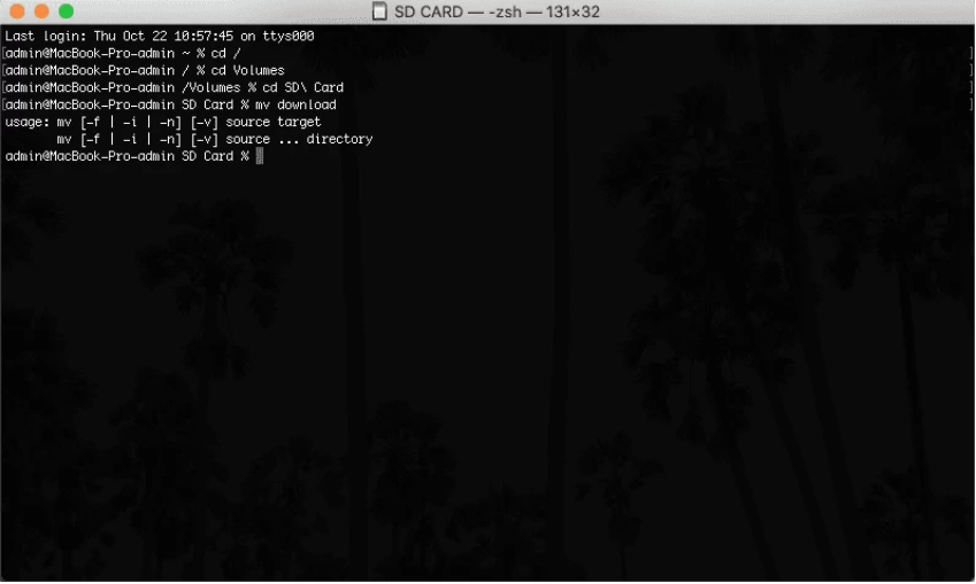
4.2 Pulihkan Kartu SD yang Diformat Menggunakan Alat Cadangan
- Perkiraan waktu: 5-7 Menit
- Kesulitan: Sedang
- Gratis
- Tingkat Keberhasilan: Sangat Tinggi
- Keterbatasan: Anda harus sudah membackup file di kartu SD sebelum terjadi kehilangan data.
Meskipun CMD mungkin tampak sebagai metode mudah untuk memulihkan kartu SD yang diformat, CMD memiliki keterbatasan. Perintah chkdsk, yang dimaksudkan untuk mendeteksi partisi yang rusak, tidak berfungsi dengan baik untuk Kartu SD yang diformat.
Jika CMD tidak menemukan file Anda yang hilang pada SD yang diformat, gunakan cadangan Windows atau Mac untuk memulihkan file dari kartu SD yang diformat. Namun, metode ini hanya berfungsi jika Anda telah mencadangkan sistem sebelum sistem terformat secara tidak sengaja. Inilah yang harus Anda lakukan:
Untuk Windows:
Di Windows 8 dan yang lebih baru, Riwayat File adalah fitur bawaan untuk membuat cadangan untuk file dan folder yang dipilih dan memantau perubahan apa pun. Jika Anda memodifikasi file ini, file ini akan menyimpan catatan dan mencadangkan versi yang diperbarui ke perangkat yang ditentukan. Jadi, Anda juga dapat menggunakan File History untuk memulihkan data dari kartu SD yang diformat. Begini caranya:
Langkah 1: Tekan tombol “Windows + I” untuk membuka “Pengaturan”, pilih “Pembaruan & Keamanan”, dan “Cadangan”.
Langkah 2: Di bawah “Cadangkan menggunakan Riwayat File,” tekan “Opsi lainnya.”
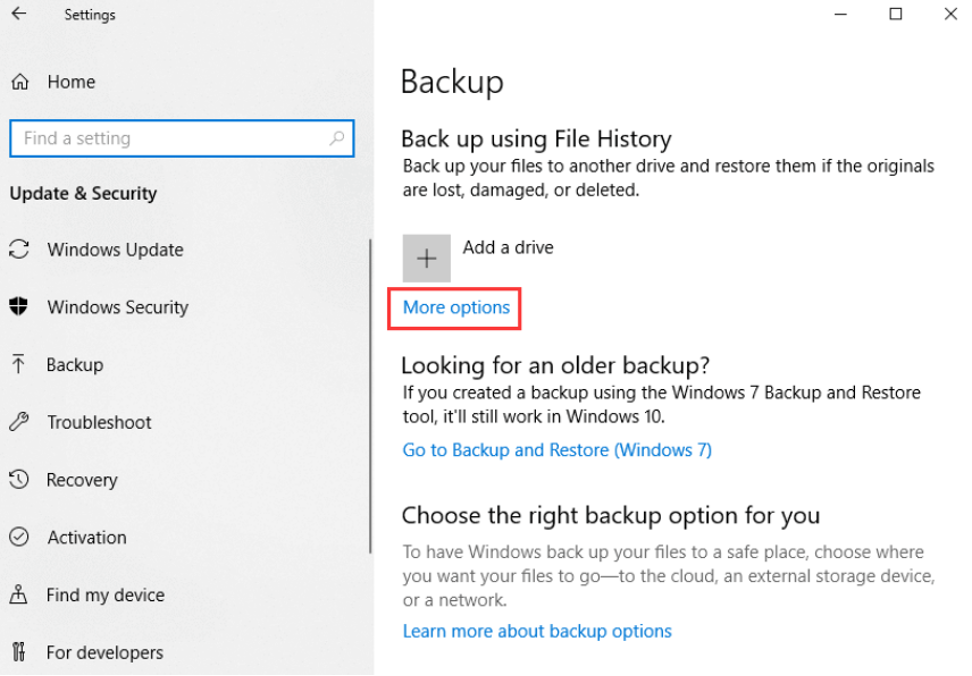
Langkah 3: Di pop-up, klik “Pulihkan file dari cadangan saat ini” untuk masuk ke jendela cadangan Riwayat File.
Langkah 4: Klik dua kali folder untuk menemukan file atau folder yang ingin Anda pulihkan, pilih, dan ketuk tombol hijau “Pulihkan”.
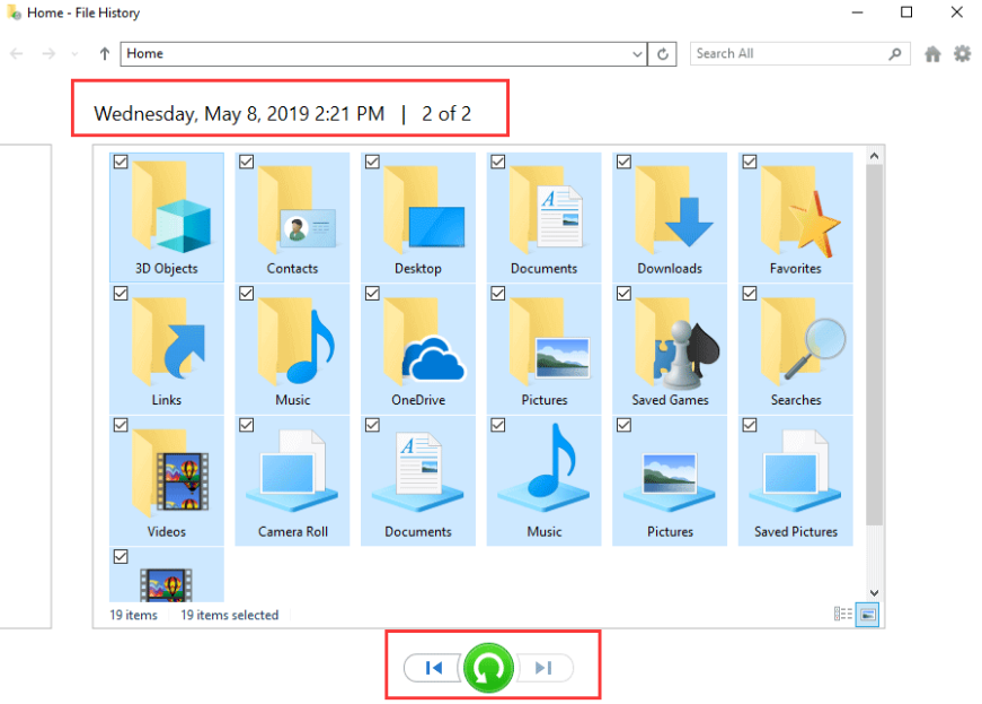
Langkah 5: Jika memulihkan versi sebelumnya, sebuah prompt akan menanyakan apakah Anda ingin mengganti file saat ini.
Langkah 6: Untuk menyimpan versi sebelumnya di tempat lain, klik kanan tombol hijau “Pulihkan”, pilih “Pulihkan ke…,” dan pilih jalur tujuan.
Untuk Mac:
Di Mac, Anda dapat mencadangkan data kartu SD Anda dengan Time Machine, dan jika data tersebut terformat secara tidak sengaja, Anda dapat memulihkannya dari sana nanti. Aplikasi ini bahkan memungkinkan Anda memulihkan akun pengguna. Namun pastikan disk cadangan Time Machine Anda dicolokkan ke komputer Anda. Berikut cara memulihkan kartu SD yang diformat dengan Time Machine:
Langkah 1: Klik ikon Jam pada bilah menu di dok untuk “Masuk ke Time Machine.”
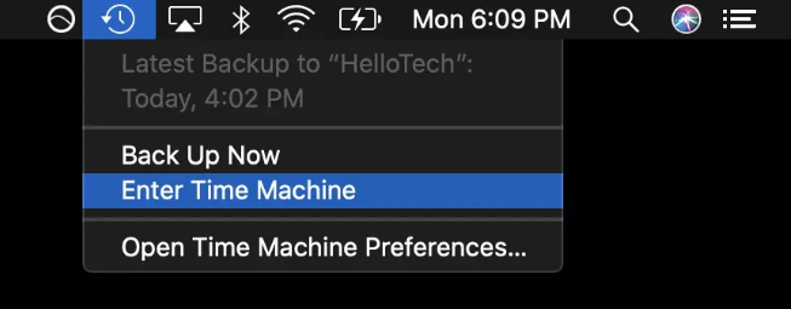
Langkah 2: Gunakan “Spacebar” untuk melihat pratinjau file yang ingin Anda pulihkan.
Langkah 3: Pilih cadangan yang diinginkan dan klik “Pulihkan” untuk mengembalikan file ke lokasi aslinya.
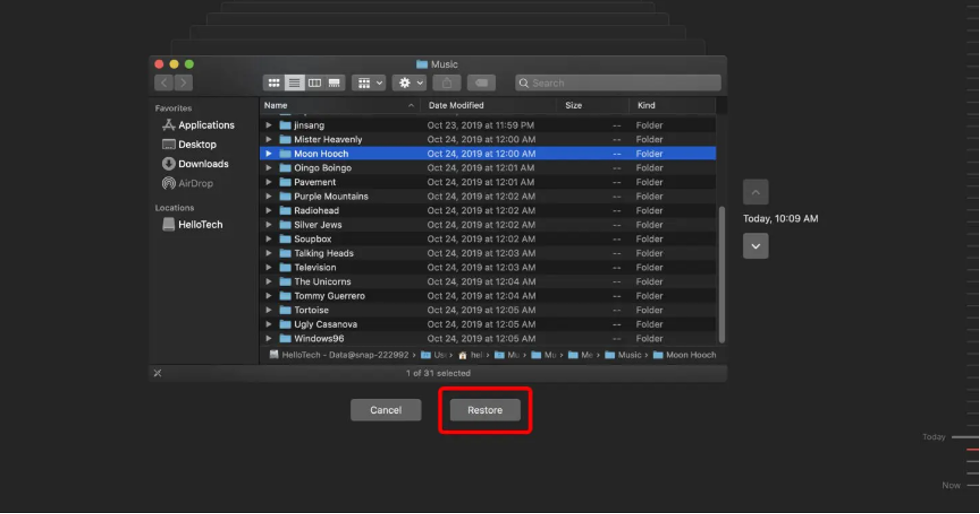
4.3 Layanan Pemulihan Data
- Perkiraan waktu: 7-14 Hari
- Kesulitan: Mudah
- Biaya: 300 – 3500 USD
- Tingkat Keberhasilan: Sangat Tinggi
- Keterbatasan: Harganya tinggi dan tidak dapat menjamin pemulihan data 100%.
Layanan pemulihan data sangat ideal ketika tidak ada solusi di atas yang berfungsi memulihkan kartu SD yang diformat. Ia menggunakan teknik dan alat canggih untuk mengatasi kerusakan sistem file yang mengarah pada pemformatan. Selain itu, ia menargetkan berbagai macam skenario kehilangan data, seperti memulihkan data yang hilang karena kerusakan teknis atau fisik pada kartu SD.
Bagian 5: Alasan Lain yang Menyebabkan Hilangnya Data Kartu SD
Setelah pemulihan kartu SD diformat, Anda harus tahu bahwa memformat bukan satu-satunya alasan di balik hilangnya data dari kartu SD. Berbagai faktor dapat menyebabkan hilangnya data berharga Anda, termasuk kesalahan pengguna, kegagalan kartu, hilangnya daya, kerusakan sistem file, atau kerusakan fisik. Berikut rincian penyebab umum dan tip pencegahannya:
- Kesalahan pengguna – Ini terjadi ketika pengguna mencoba mengeluarkan kartu sebelum selesai menulis data. Untuk mencegah hal ini, selalu tunggu hingga kartu dikeluarkan dengan benar sebelum mengeluarkan kartu.
- Kegagalan kartu – Cacat perangkat keras atau firmware dapat menyebabkan kegagalan kartu. Untuk menghindari hal ini, pilihlah kartu berkualitas tinggi dari merek ternama dan periksa kerusakan fisik.
- Kehilangan daya – Gangguan atau fluktuasi daya dapat menyebabkan hilangnya data. Gunakan pelindung lonjakan arus atau baterai cadangan dan jauhkan kartu dari sumber panas.
- Kerusakan sistem file – Korupsi dapat terjadi karena pemformatan yang tidak tepat, infeksi virus, kegagalan daya, dll. Untuk menghindari hal ini, format kartu hanya jika diperlukan dan gunakan perangkat lunak antivirus.
- Kerusakan fisik – Paparan air, debu, magnet, atau bahan kimia dapat merusak kartu. Oleh karena itu, tangani kartu SD dengan hati-hati dan simpan dengan aman, jauh dari kelembapan dan suhu ekstrem.
Sekarang, Anda tidak perlu lagi khawatir tentang cara memulihkan kartu SD yang diformat.
Kesimpulan
Mudah-mudahan, kami telah menjawab pertanyaan Anda, “Bisakah Anda memulihkan kartu SD yang diformat?” Ya, itu mungkin, tetapi dengan metode yang sesuai. Bergantung pada situasinya, Anda dapat memilih cara yang paling sesuai dari empat cara yang telah kami bagikan sebelumnya untuk memulihkan kartu SD yang diformat.
Namun, pertimbangkan alat Pemulihan Data 4DDiG untuk hasil terbaik dan tercepat. Ia unggul dalam memulihkan data dari berbagai skenario kehilangan, termasuk kerusakan file, penghapusan, dan pemformatan, dan dapat memulihkan 2000+ jenis file dari perangkat internal/eksternal.
